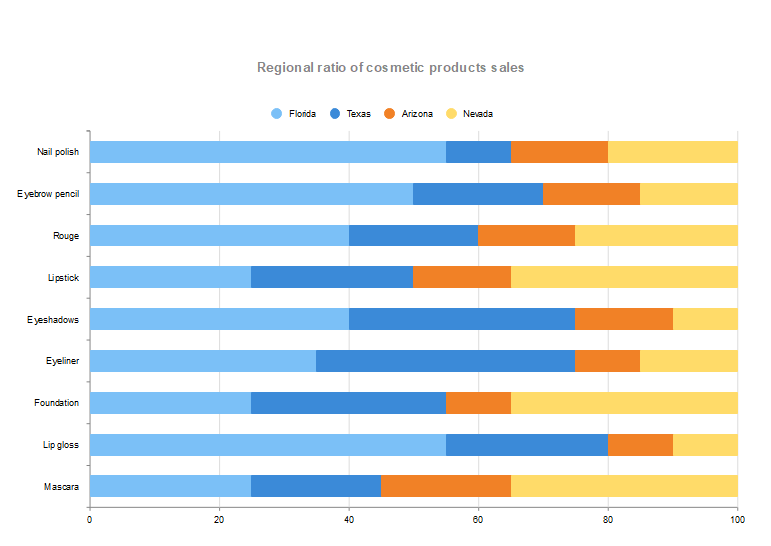
Você é novo em gráficos de barras e visualização de dados? Provavelmente, você já ouviu falar do Plotly. Em palavras simples, é uma biblioteca Python baseada em JavaScript. Muitos consideram-no a solução definitiva para visualizar dados de forma eficiente devido à sua simplicidade. Mas é realmente fácil desenhar? E se sim, como você pode criá-lo?
A resposta curta é sim; o diagrama é fácil se você escolher um aplicativo robusto como o EdrawMax. Este guia fornecerá todas as informações que você precisa sobre o gráfico de barras plotado.
Neste artigo
- O que é Plotly e Bar Plot?
- Como fazer um gráfico de barras Plotly?
- Dicas para criar os melhores gráficos de barras plotadas
- Criando um gráfico de barras com EdrawMax: Mais fácil e mais rápido
- Por que EdrawMax construir um gráfico de barras plotado?
- Cinco modelos de gráfico de barras para começar
- Conclusão
Parte 1. O que é Plotly e Bar Plot?
Plotly é a biblioteca de visualização de dados baseada em JavaScript disponível com Python. É usado para criar diagramas interativos, como gráficos e gráficos de barras. Eles são comuns para análise de dados em vários campos de trabalho.
Um gráfico de barras, comumente conhecido como gráfico de barras, consiste em diferentes elementos. Geralmente, as grandes formas retangulares representam os quadros de dados. Você poderá vê-los em cores diferentes, distinguindo sua representação e significado. Além disso, um conjunto de valores específicos mostra os dados de entrada nesses gráficos de barras.
Um gráfico de barras representa diferentes conjuntos de dados e suas variações. As duas aplicações mais comuns deste diagrama estão nos dois setores a seguir: finanças e negócios. Ele ilustra a dinâmica e a distribuição de situações de mudança no mundo real. No entanto, você também poderá ver esse diagrama em aplicativos do dia a dia.
Parte 2. Como fazer um gráfico de barras Plotly?
Etapa 1Instale o Plotly.
Se ainda não o fez, instale a biblioteca Plotly em seu ambiente Python executando pip install plotly.
Etapa 2Importe as bibliotecas necessárias.
Importe as bibliotecas necessárias, incluindo Plotly, bem como quaisquer outras bibliotecas necessárias para manipulação ou análise de dados.
Etapa 3Prepare os seus dados.
Crie ou carregue os dados que você quer visualizar no gráfico de barras. Certifique-se de que seus dados estejam em um formato adequado, como um DataFrame do Pandas ou uma lista de valores.
Etapa 4Definir o layout do gráfico de barras.
Crie um objeto de layout para definir a aparência e a configuração do gráfico de barras, como rótulos de eixos, títulos e opções de cores.
Etapa 5Crie o traçado do gráfico de barras.
Use os dados e o layout para criar um objeto de rastreamento de gráfico de barras. Especifique os atributos necessários, como valores x e y, cores das barras e outros parâmetros opcionais.
Etapa 6Crie a figura e plote.
Combine os dados e os objetos de layout para criar uma figura e, em seguida, plote a figura usando a função plot.
Parte 3. Dicas para criar os melhores gráficos de barras plotadas
1. Barras agrupadas ou empilhadas: Você pode criar gráficos de barras agrupados ou empilhados fornecendo vários conjuntos de dados para o parâmetro y. Use o atributo “barmode” no layout para especificar o modo ("grupo" para barras agrupadas ou "pilha" para barras empilhadas).
2. Personalização das cores da barra: Personalize as cores de suas barras especificando o atributo marcador dentro do objeto go.Bar(). Você pode usar uma única cor, uma matriz de cores correspondente a cada barra ou uma escala de cores.
3. Texto flutuante: Adicione texto informativo às barras usando o atributo text dentro do objeto go.Bar(). Isso permite exibir informações adicionais ao passar o mouse sobre as barras.
4. Largura da barra: Ajuste a largura das barras usando o atributo largura dentro do objeto go.Bar(). Experimente com valores diferentes para um efeito visual desejado.
5. Etiquetas de barras: Exiba os valores de cada barra usando o atributo text dentro do objeto go.Bar(). Isto pode ser útil para mostrar valores exatos ou porcentagens no topo das barras.
6. Classificando barras: Classifique as barras em ordem crescente ou decrescente usando a função sort() nos dados antes de plotar. Você pode classificar pelos valores x ou y, dependendo de seus requisitos.
7. Formatação do eixo: Personalize a formatação dos eixos x e y usando os atributos “xaxis” e “yaxis” no layout. Você pode modificar rótulos, valores de ticks, formato de ticks e muito mais.Parte 6. 5 modelos de gráfico de barras
Parte 4. Criando um gráfico de barras com EdrawMax: Mais fácil e mais rápido
Embora Plotly seja o favorito de muitos, EdrawMax pode ser uma escolha melhor para outros. Graças à sua extensa coleção de modelos e interface de usuário intuitiva, até mesmo os novatos podem usar este aplicativo facilmente. Siga estas etapas simples abaixo para criar seu diagrama.
Passo 1
Clique em Arquivo > Novo > Básico e selecione Gráficos e tabelas no menu estendido. Agora, você verá diferentes diagramas na tela principal. Clique em Barra para criar um gráfico de barras JS plotado.

Passo 2
Role para baixo e clique em Mais modelos (com três pontos horizontais).
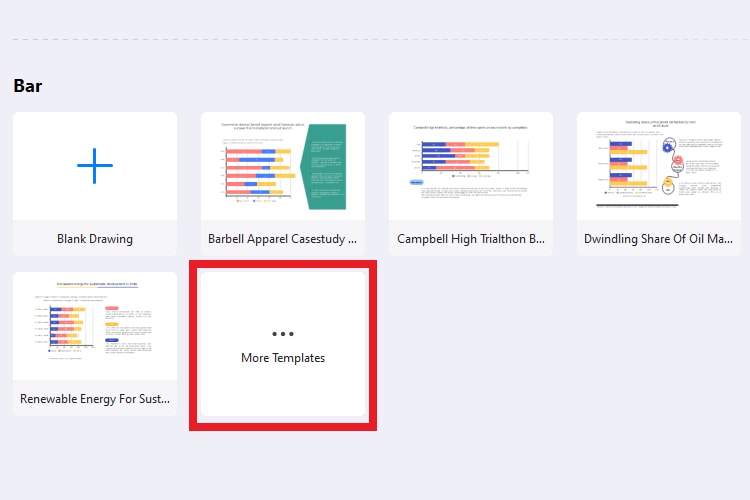
Passo 3
Em seguida, role para baixo até encontrar os modelos certos para começar a trabalhar. Usaremos o Tipo favorito de gráfico de barras de filme para este tutorial. Então, passe o mouse sobre ele e clique em Usar imediatamente
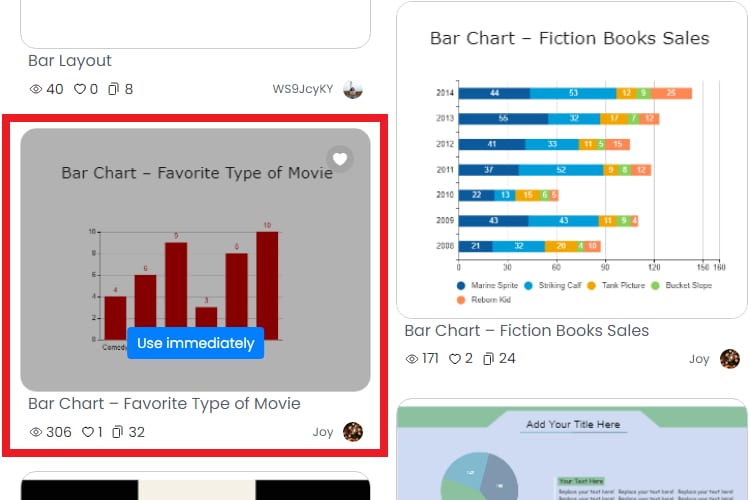
Você também pode pesquisar um gráfico de barras específico na barra de pesquisa disponível na tela superior.
Passo 4
Depois de aberto, selecione a parte central do diagrama e clique em Editar dados no menu suspenso. Agora você verá uma barra de ferramentas aparecer no lado direito.
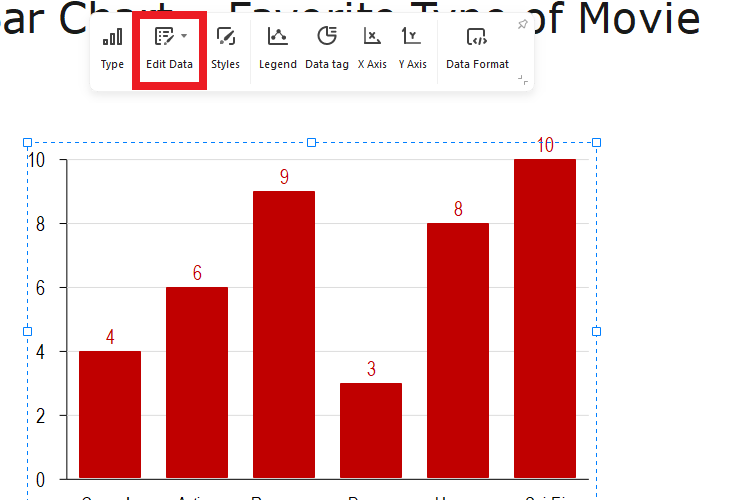
Passo 5
Vamos adicionar o gênero Suspense a este gráfico de barras e atribuir-lhe uma classificação de 9. Você o verá adicionado ao diagrama. Da mesma forma, você pode alterar a cor clicando no retângulo próximo a B.

Passo 6
Finalize o gráfico de barras alterando o título. Você pode clicar duas vezes nessa seção para alterar seu texto, fonte, tamanho, cor, etc. Assim, você pode fazer inúmeras personalizações no diagrama.
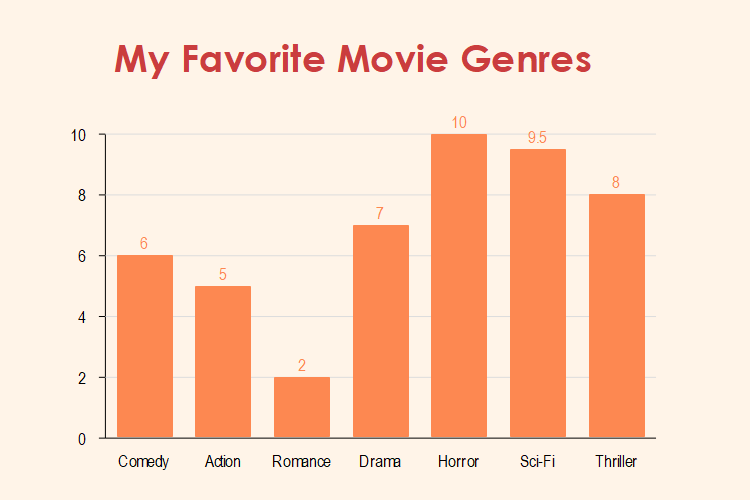
Passo 7
Por fim, navegue até o botão Arquivo na barra de menu superior e salve o arquivo no seu dispositivo ou na nuvem.
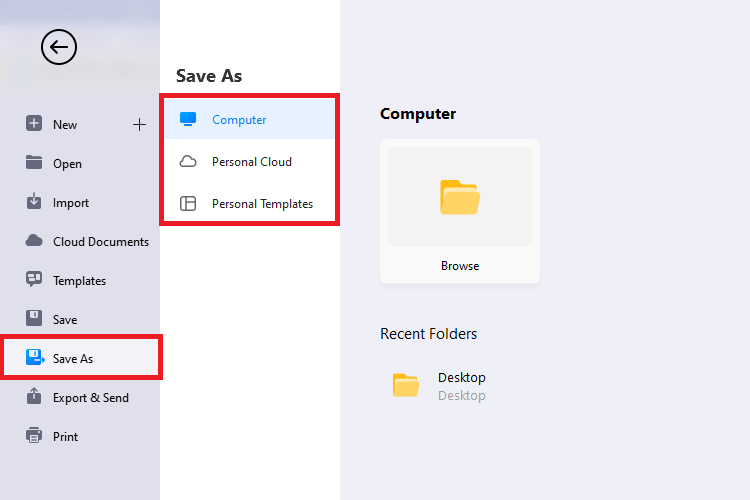
Parte 5. Por que EdrawMax construir um gráfico de barras plotado?
EdrawMax simplifica o processo de desenho para cada desenho, incluindo o gráfico de barras plotado. É um aplicativo rico em recursos com muitas opções de personalização. Veja por que você deve usá-lo:
- O aplicativo possui vários modelos, que vão desde gráficos de barras básicos até gráficos de barras agrupados e agrupados.
- Você encontrará centenas de gráficos infográficos, formas básicas de desenho e símbolos para adicionar ao seu diagrama.
- EdrawMax funciona com um mecanismo simples de arrastar e soltar, tornando-o fácil de usar para usuários novos e experientes.
- Este aplicativo possui uma ampla variedade de temas de design com cores vibrantes para tornar seu gráfico de barras mais atraente.
- EdrawMax suporta vários formatos de exportação, incluindo SVG, PPT, Excel, Word, PDF, HTML e Visio.
- Você pode importar seus diagramas pré-fabricados para um novo gráfico de barras usando o EdrawMax.
- Por último, mas não menos importante, o EdrawMax agora oferece funções baseadas em IA. Você pode solicitar o gráfico de barras necessário inserindo seus requisitos.
Parte 6. Cinco modelos de gráfico de barras para começar
Como um novato, você achará extremamente difícil desenhar gráficos de barras plotados. É por isso que recomendamos o uso de modelos. Você pode rapidamente aterar esses diagramas de acordo com as suas necessidades e com algumas modificações.
EdrawMax oferece uma vasta biblioteca de modelos de diagramas gratuitos e prontos para uso. Aqui estão cinco dos melhores disponíveis no momento!
1. Gráfico de barras de atualização do produto
Um dos modelos mais simples é este gráfico vertical de atualização de produto. Retrata as unidades vendidas neste ano e no ano passado. Assim, pode ser usado para comparação em uma empresa. A sua natureza simplista e as duas cores para distinguir cada ano fazem deste gráfico de barras um item obrigatório.
2. Opções de Gráfico de barras
O próximo gráfico de barras é para o mercado de ações. Ele destaca os nomes de algumas das maiores empresas de tecnologia e o desempenho de suas ações. Cada cor nessas barras horizontais representa um fator único no gráfico geral.
3. Gráfico de barras de vendas de vegetais
Você é um fornecedor? Então, este gráfico pode funcionar como uma solução completa para rastrear suas vendas. Ele apresenta diferentes vegetais, juntamente com seu desempenho de vendas. Em poucos minutos, você pode alterar os elementos deste diagrama de acordo com suas necessidades.
4. Gráfico de barras de comparação de estratégia de vendas
Este gráfico de barras pode ser um pouco complexo à primeira vista. É um diagrama detalhado que mostra as estratégias de vendas dos Produtos A, B, C e D. Este gráfico compara seus desempenhos de 0 a 200 valores. Você pode usá-lo em qualquer empresa que tenha departamento de vendas para monitorar seu desempenho.


 abaixo.
abaixo.  abaixo.
abaixo. 




